אם אתה מאחסן קבצי מטמון, ה-iPad שלך פועל מהר יותר ותוכל לגשת לחלק מהקבצים של האפליקציה במצב לא מקוון. יותר טוב, זה שומר נתונים סלולריים מכיוון שה-iPad שלך לא תמיד צריך להביא נתונים מהשרת. עם זאת, קבצי המטמון מנצלים את שטח האחסון הפנימי שלך, מה שגורם לך להיגמר באופן קבוע.

מאמר זה מסביר כיצד לנקות את המטמון באפליקציות iPad.
כיצד לנקות את המטמון באפליקציות iPad
אלא אם תנקה ידנית את המטמון של האפליקציות שלך, הוא יישאר במכשיר שלך. אם יש לך אפליקציות נלהבות מדי, הן עשויות לאכלס את שטח האחסון הפנימי שלך בקבצי מטמון, ובתמורה, יהפכו את המכשיר שלך לאיטי ואיטי.
סימנים שכרטיס המסך שלך גוסס
לפעמים, המטמון המאוחסן פגום, ומשפיע על התפקוד הרגיל של אפליקציה עד כדי קריסה. פעמים אחרות, הנתונים המאוחסנים במטמון הופכים מיושנים, מה שגורם לאפליקציה להציג מידע ישן.
כתוצאה מכך, ניקוי אפליקציית המטמון של יישומי ה-iPad שלך באופן קבוע הוא חיוני. אחרי הכל, אם תפתח את האפליקציה לאחר ניקוי הקבצים הזמניים שלה, האייפד שלך ישמור את הנתונים שלה שוב.
ניקוי מטמון באפליקציות גלישה לאייפד
דפדפני האינטרנט של ה-iPad שלך עשויים להיות בין האפליקציות המאחסנות הרבה מהמטמון באייפד שלך. עבור כל אתר שאתה מבקר בו, ה-iPad שלך מאחסן את העוגיות והמטמון שלו.
כך אתה מנקה את המטמון בדפדפן הספארי שלך:
- פתח את 'אפליקציית ההגדרות' במסך הבית של האייפד ובחר 'כללי'.
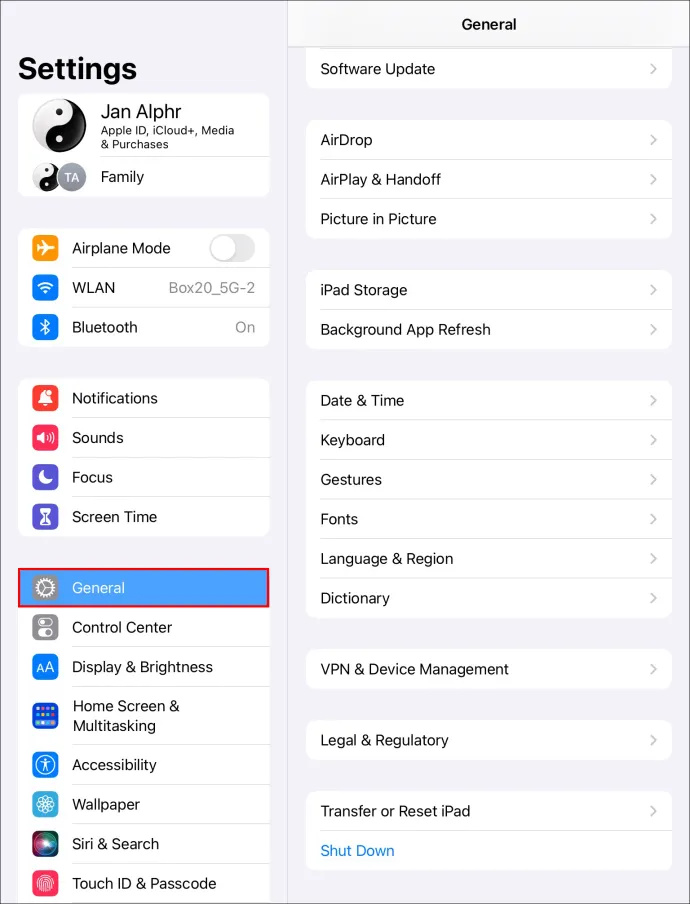
- בחר 'אחסון' כדי להציג את פרטי האחסון של האפליקציות שלך. גלול מטה ובחר 'ספארי'.
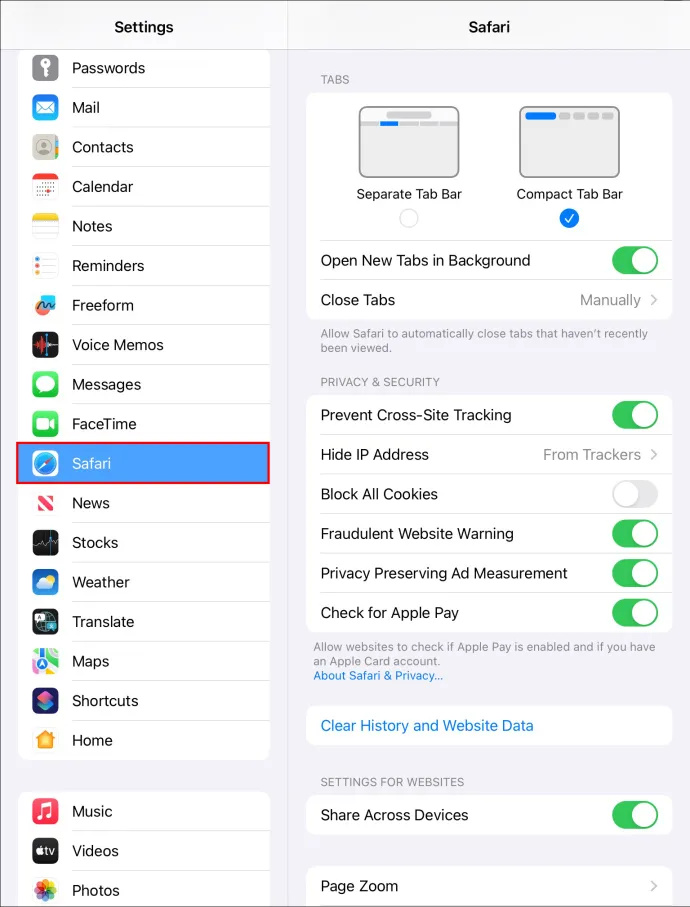
- בדף ההגדרות של Safari, הקש על 'מתקדם' ובחר 'נקה היסטוריה ונתוני אתר'. זה מציג רשימה של כל האתרים שאחסנו קבצים זמניים באייפד שלך.
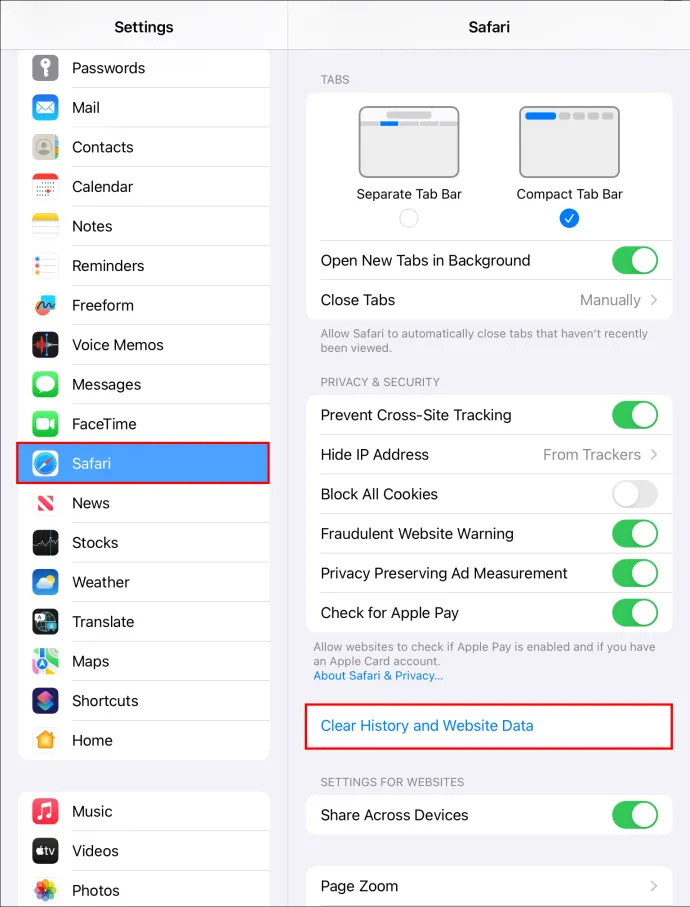
- כדי למחוק קובץ מטמון בודד, העבר את העכבר מעליו ו'החלק שמאלה'. הקש על הכפתור האדום 'מחק' מימין.
- כדי למחוק את כל קבצי המטמון של הדפדפן במכה אחת, הקש על 'הסר את כל נתוני האתר'. ניקוי המטמון באפליקציית Safari iPad שלך מסיר נתונים עבור מכשירים מסונכרנים אחרים.
עבור דפדפן Google Chrome, השתמש בשלבים הבאים:
- הפעל את דפדפן Chrome ובחר ב'תפריט אליפסות' בפינה השמאלית העליונה.
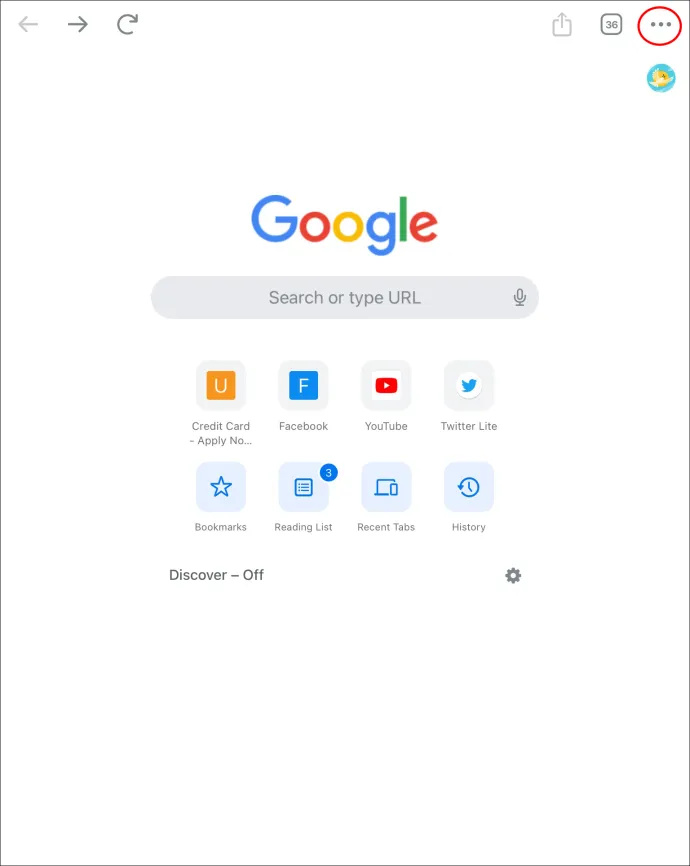
- הקש על 'היסטוריה' ובחר 'נקה נתוני גלישה'. בדוק אם בחרת 'קובצי Cookie, נתוני אתר' ו'תמונות וקבצים שמורים במטמון'.
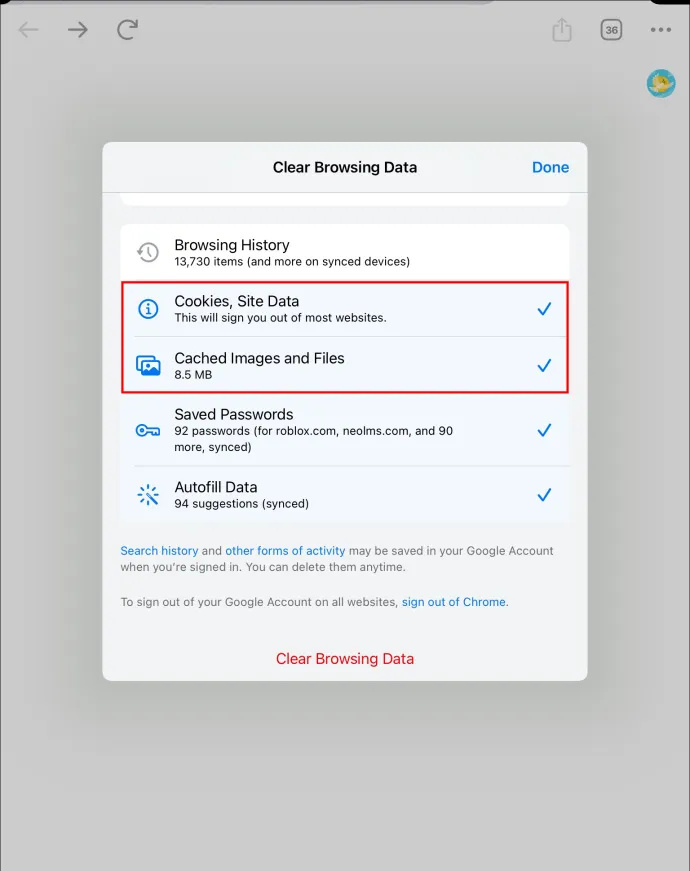
- בחר 'כל הזמנים' בחלק העליון כדי לנקות את כל קבצי המטמון מהפעם האחרונה שניקת, או בחר את טווח הזמן הרצוי.
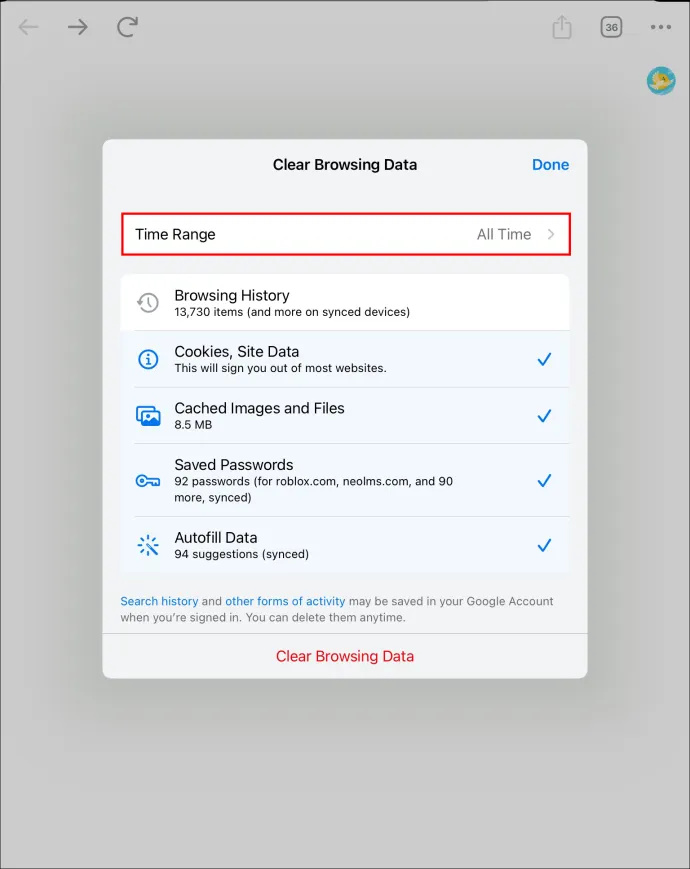
- הקש על 'נקה נתוני גלישה' כדי למחוק את כל קבצי המטמון.
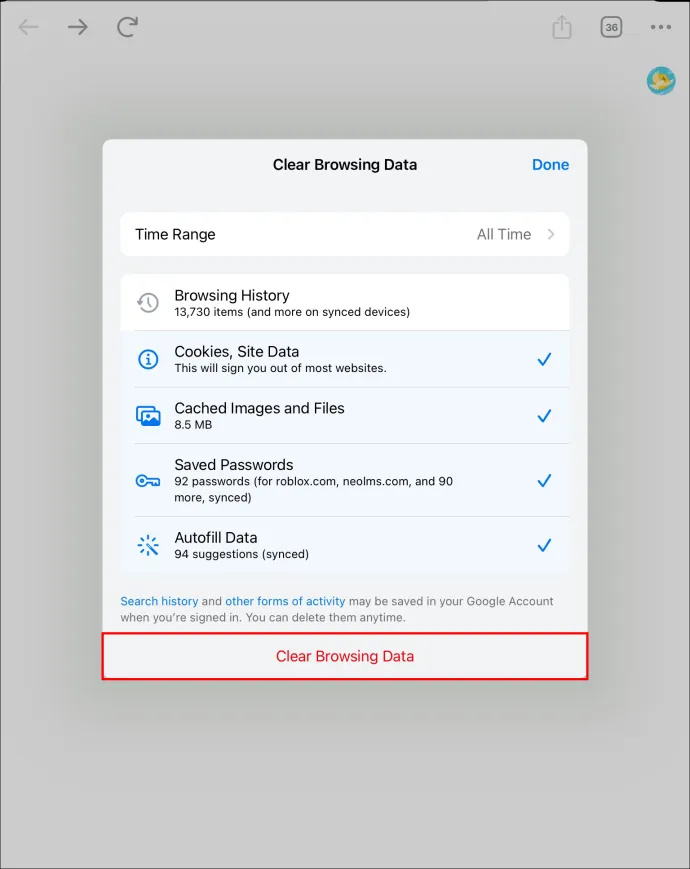
ניקוי מטמון עבור אפליקציית iPad בודדת
ניקוי המטמון בשיטה זו נותן לך שתי אפשרויות: להוריד את האפליקציה או למחוק אותה. הורדה מסירה אפליקציה מה-iPad אך שומרת על הנתונים והמסמכים המאוחסנים. כאשר אתה מתקין מחדש את האפליקציה, אתה מקבל לוח נקי עם הנתונים שלך ללא קבצי מטמון.
לעומת זאת, אפשרות המחיקה מוחקת את האפליקציה ואת כל המידע המשויך. אם תתקין מחדש את האפליקציה, לא תשחזר את הנתונים שלך.
כדי לנקות את המטמון בשיטה זו, בצע את הפעולות הבאות:
- הפעל את אפליקציית 'הגדרות' שלך ממסך הבית של האייפד שלך.

- בחר 'כללי' בסרגל הצד השמאלי. זה פותח את הדף כללי במסך הראשי.
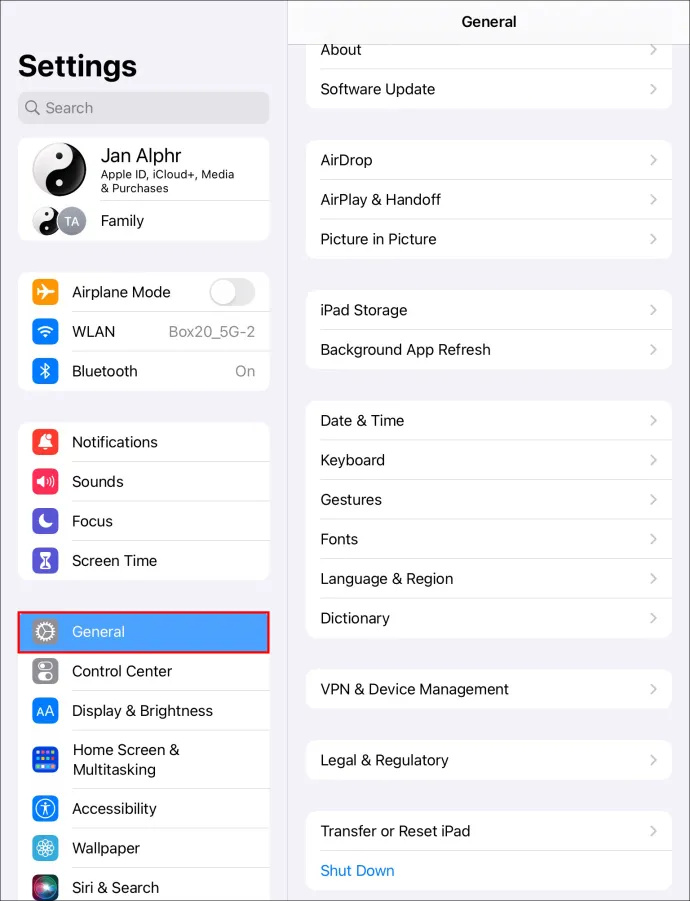
- הקש על 'אחסון'. ייתכן שיחלפו כמה דקות עד שדף האחסון ייטען אם במכשיר שלך נגמר. כאשר דף האחסון נטען, תראה פירוט של האופן שבו האפליקציות שלך השתמשו בשטח אחסון, כאשר האפליקציות תופסות את השטח הגדול ביותר מופיעות בחלק העליון. תקבלו גם המלצות לאפליקציות בראש.
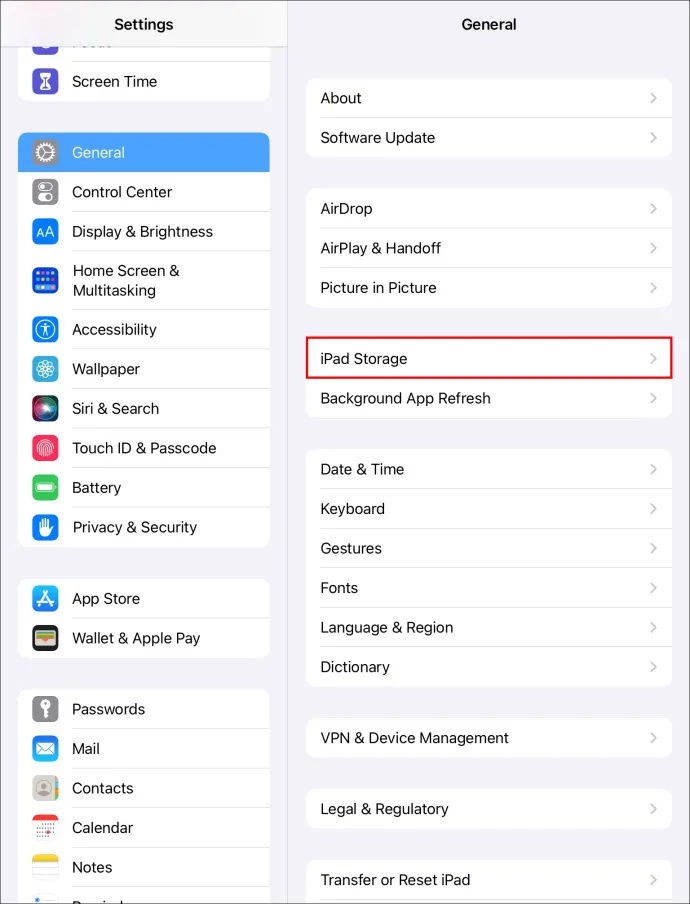
- הקש על אחת מהאפליקציות כדי לראות את מצב האחסון שלה. מתחת לתמונה הממוזערת של האפליקציה, תמצאו שתי אפשרויות 'הורדת אפליקציה' ו'מחק אפליקציה'.
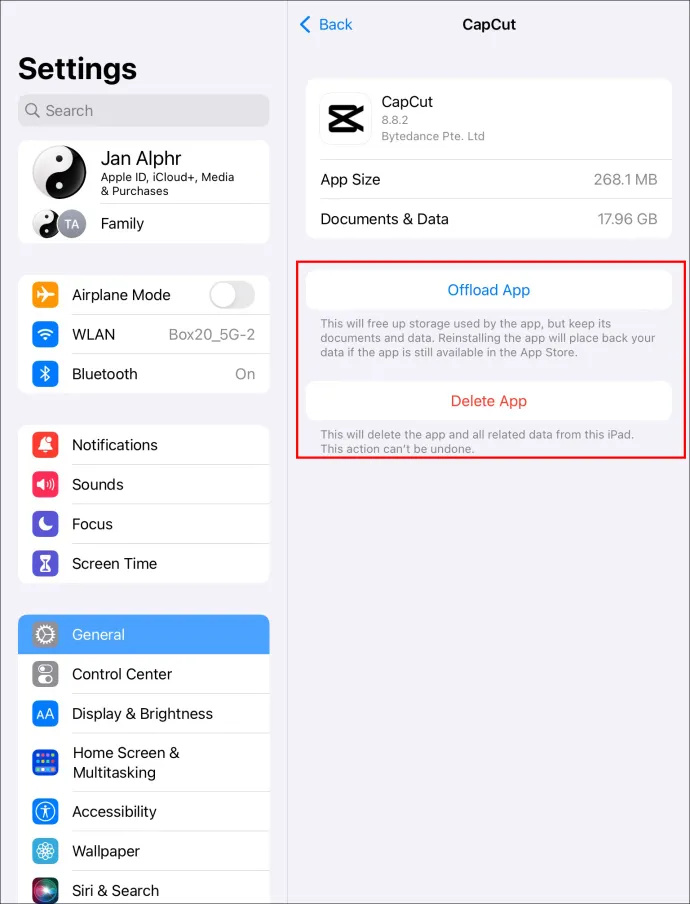
- אם זו אפליקציה שאינך משתמש בה יותר, הקש על 'מחק אפליקציה'. מצד שני, אם זו אפליקציה שאתה משתמש בה באופן קבוע ותופסת יותר מדי מקום, הקש על 'הורדת אפליקציה'. זכור להתקין אותו מחדש לאחר מכן כדי לשחזר את הנתונים שלך.


החיסרון של השימוש בשיטה זו הוא שלאפליקציות מסוימות, כמו אפליקציית התמונות, אין אפשרות להוריד או למחוק כדי לנקות את המטמון. עליך לעבור לאפליקציה ולמחוק ידנית את הקבצים שאתה כבר לא משתמש בהם.
כיצד לדווח על ערוץ
ניקוי מטמון אפליקציות iPad באמצעות לחצן הבית
ייתכן שתמצא שימוש בלחצן הבית מתאים אם אינך רוצה לעבור את התהליך המייגע של הסרה והתקנה מחדש של האפליקציות שלך כדי לנקות את המטמון.
- עבור למסך הבית של האייפד והקש על האפליקציה שברצונך לנקות את המטמון.
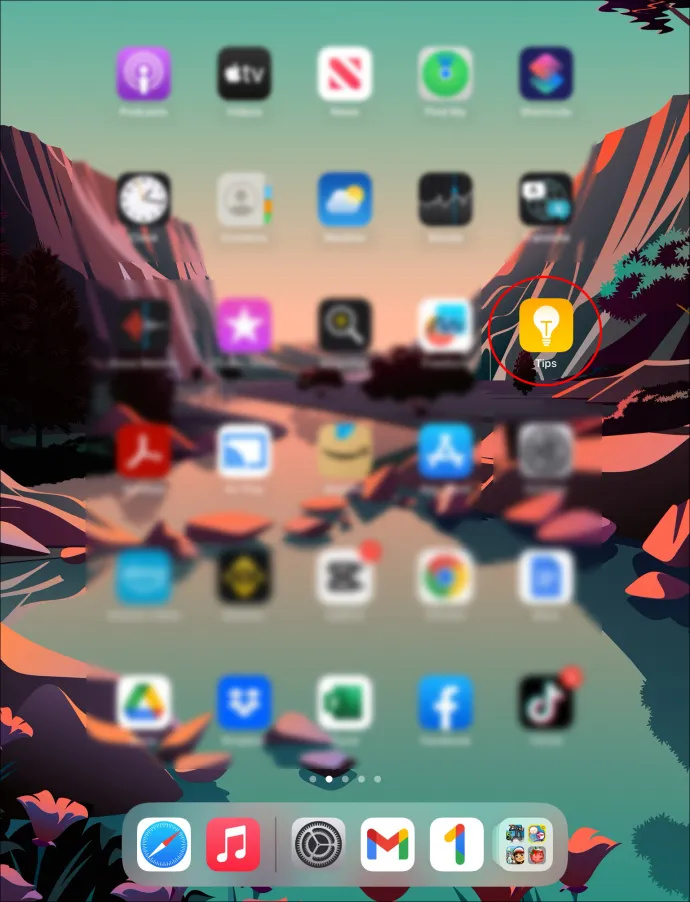
- כאשר האפליקציה נפתחת, החזק את 'לחצן ההפעלה' בפינה השמאלית התחתונה של האייפד שלך עד שתראה 'החלק לכיבוי'.
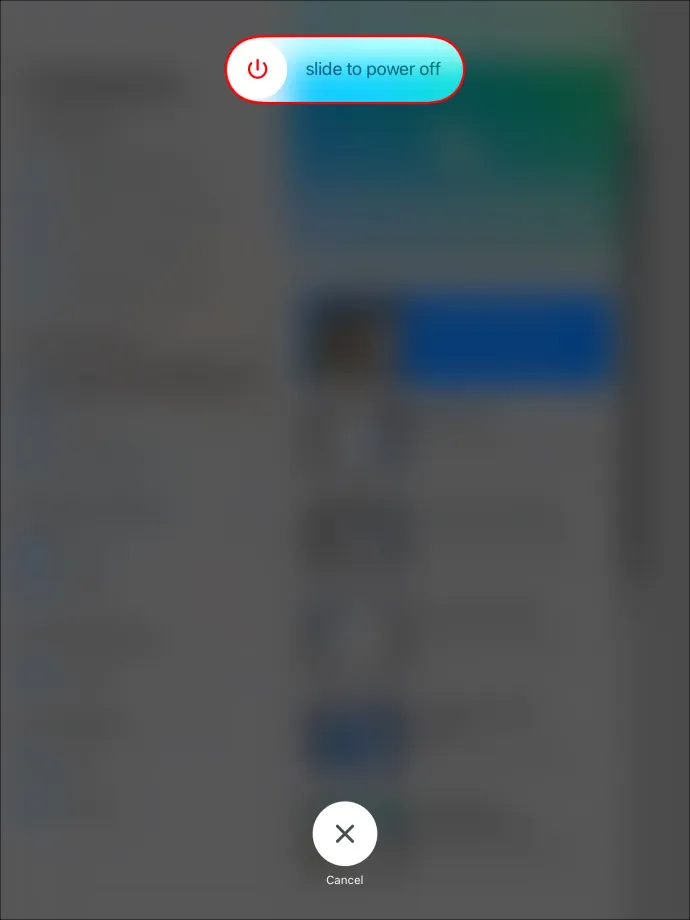
- שחרר את לחצן ההפעלה ולחץ על 'כפתור הבית' משמאל לאייפד שלך עד שהאפליקציה תפעיל מחדש. זה מנקה את המטמון של האפליקציה.
אם אתה משתמש במכשיר ללא כפתור בית, השתמש בשלבים הבאים כדי לנקות את המטמון:
כיצד אוכל למצוא מספרים חסומים באייפון שלי
- פתח את 'אפליקציית ההגדרות' ובחר 'כללי' בסרגל הצד השמאלי.
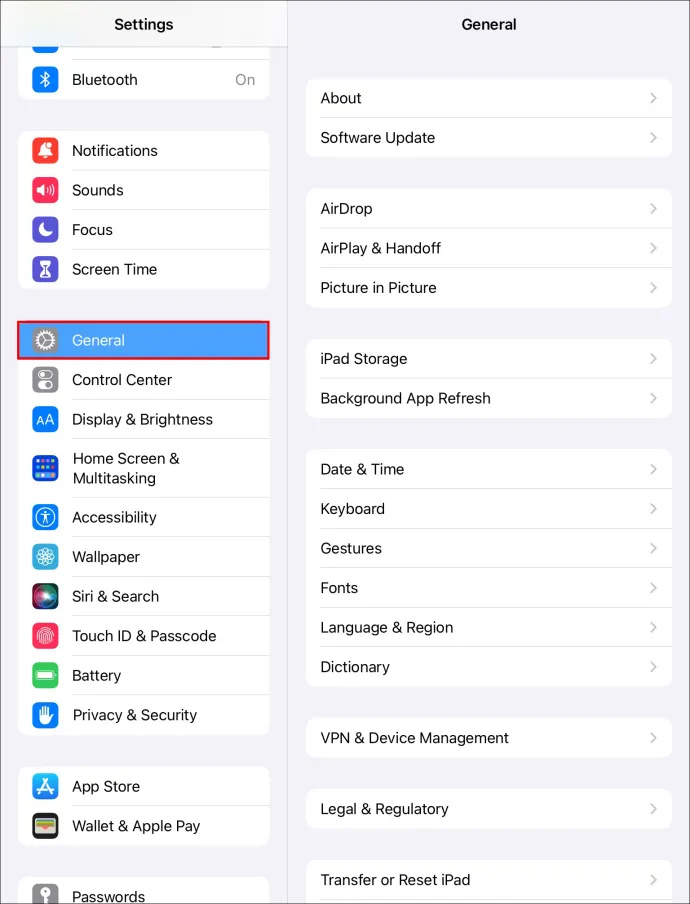
- בחר 'נגישות' והפעל את המתג עבור 'AssistiveTouch' בחלון הנגישות. עיגול לבן-אפור מופיע על מסך הבית וכעת משמש כלחצן הבית.
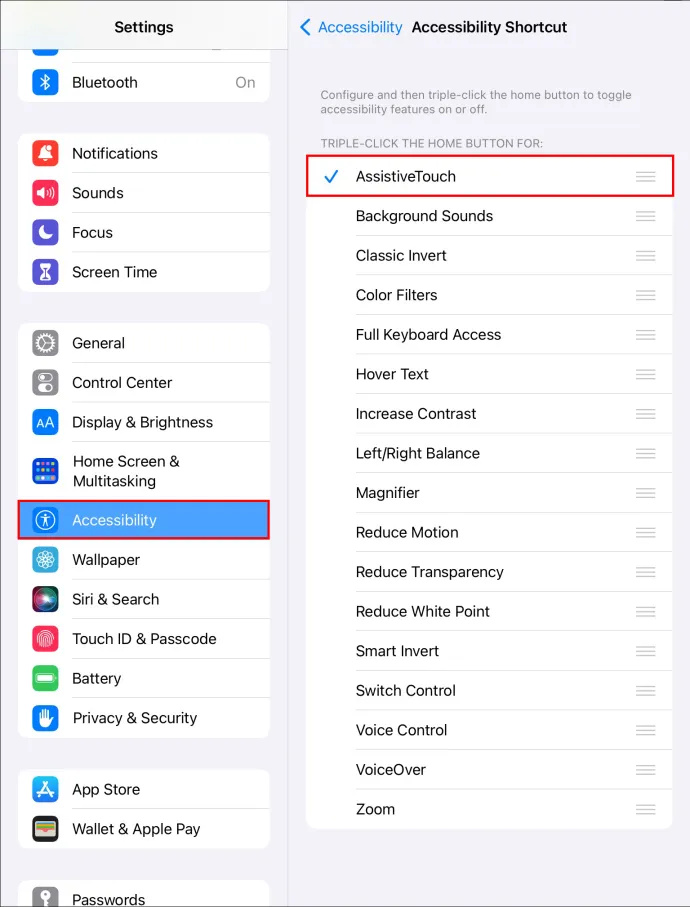
- חזור לדף הבית של 'הגדרות' ובחר 'כללי'. גלול מטה ובחר 'כיבוי'.
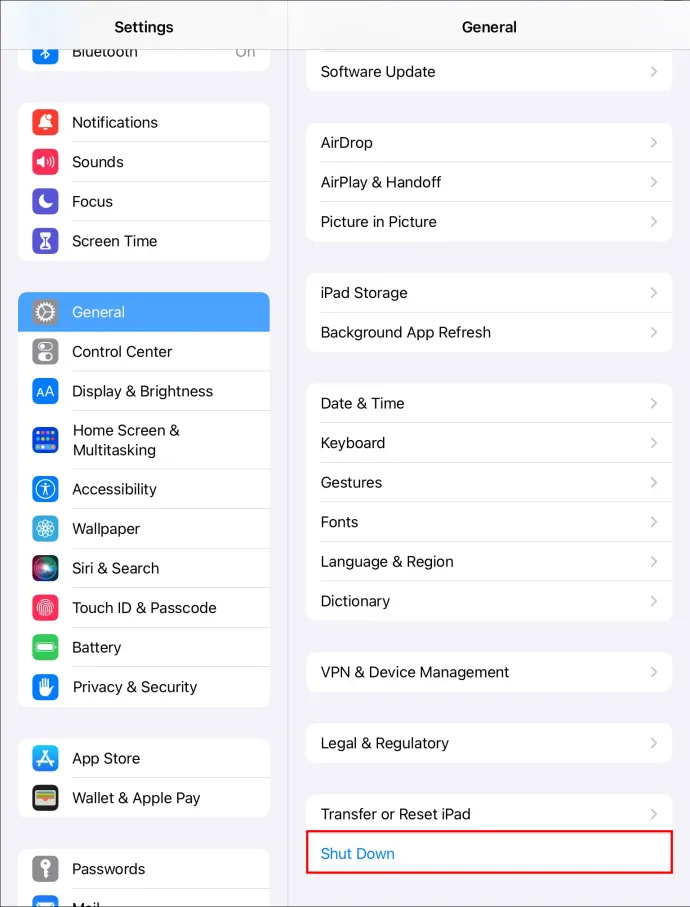
- לחץ לחיצה ארוכה על סמל 'AssistiveTouch' (כפתור הבית) עד שמסך האייפד שלך ישחיר ויהבהב בלבן.
- הקש על 'החלק לכיבוי'. ה-iPad שלך מאתחל, והמטמון מתנקה.
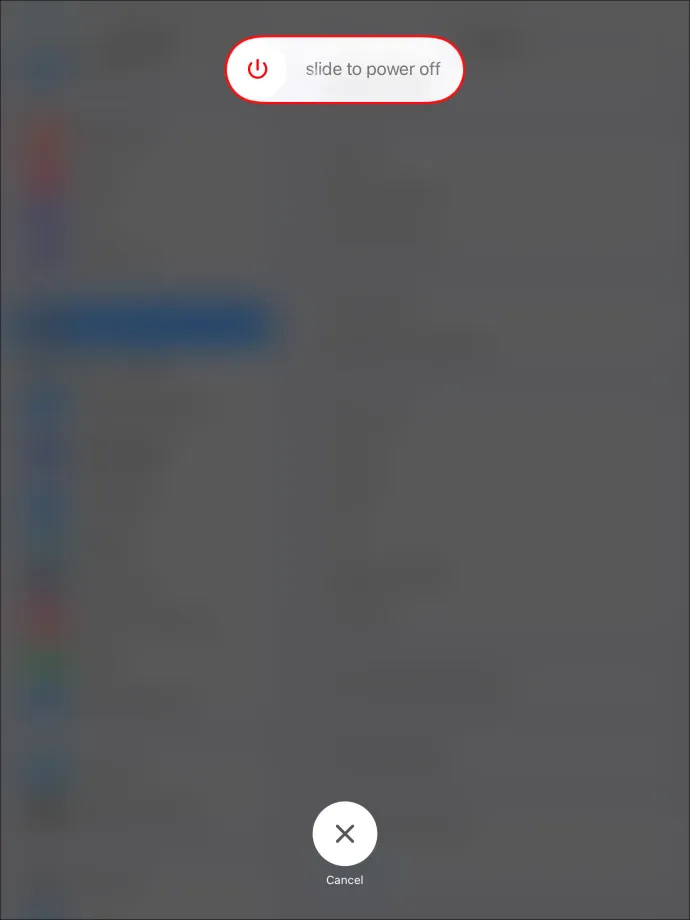
ניקוי מטמון עבור אפליקציות צד שלישי ב-iPad
שלא כמו האפליקציות המותקנות מראש של iPad, לרוב האפליקציות של צד שלישי יש אפשרות מטמון בהגדרות האחסון שלהן. כדי לנקות את המטמון עבור אפליקציות אלה, בצע את הפעולות הבאות:
- פתח כל אפליקציה של צד שלישי באייפד שלך, כגון Snapchat או WhatsApp.
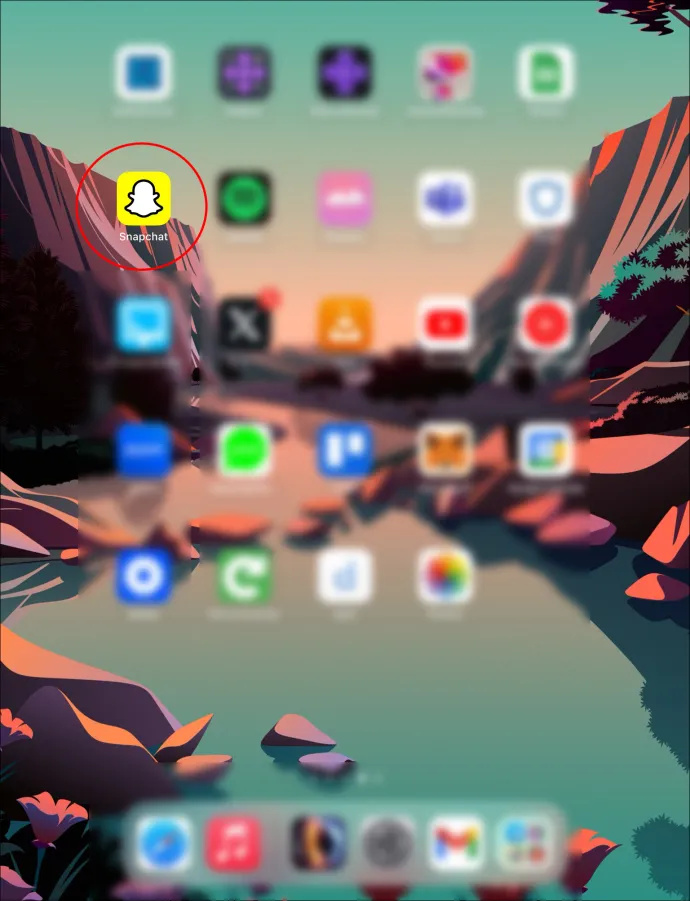
- אתר את גלגל השיניים או הלחצן 'הגדרות' בתוך האפליקציה.
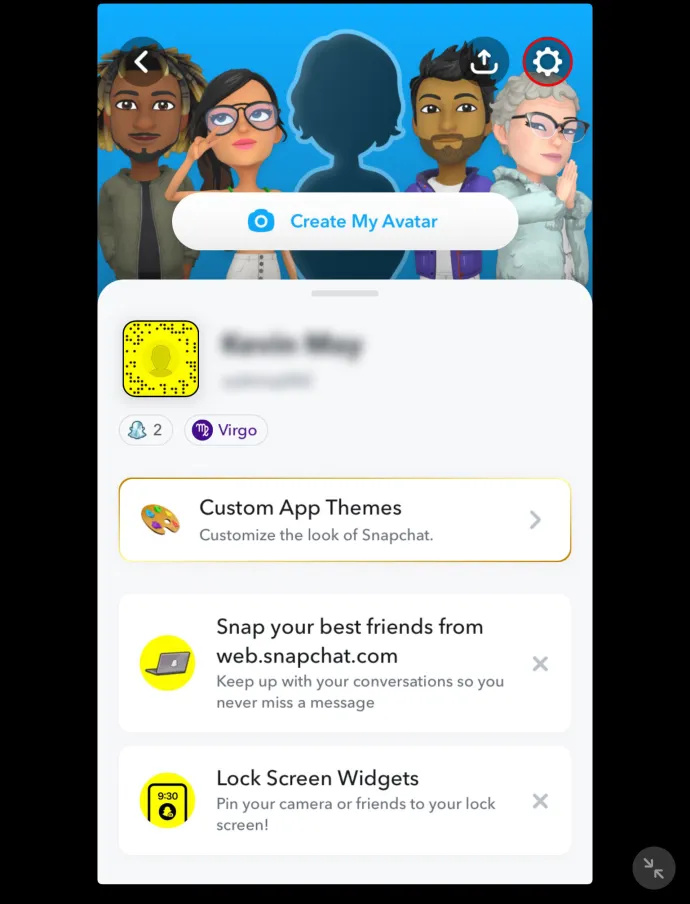
- גלול את תפריט ההגדרות ואתר את 'אחסון ונתונים' או 'אחסון ומטמון'. התנאים מעט שונים מאפליקציה לאפליקציה.
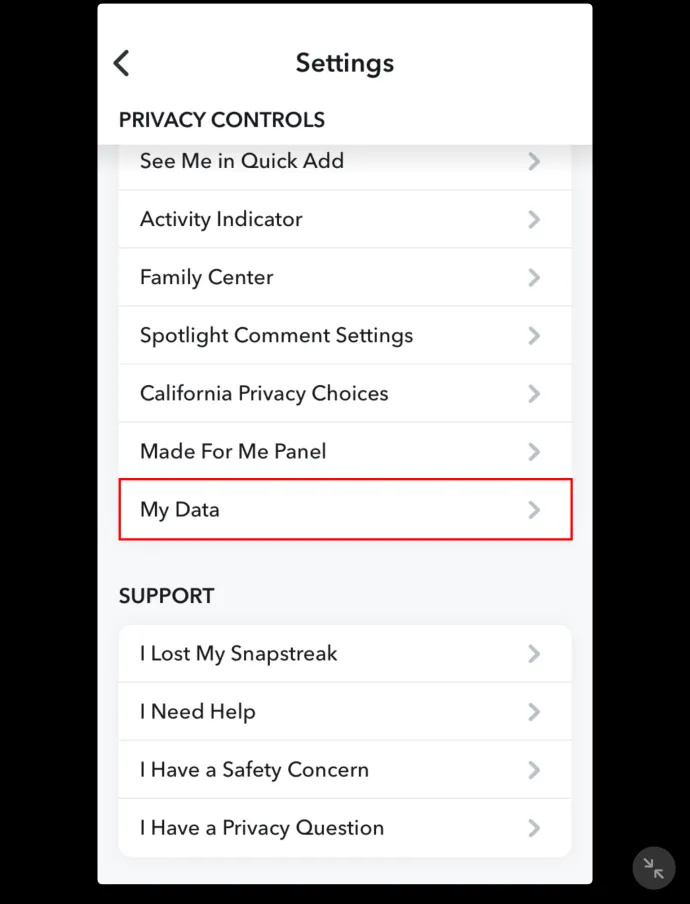
- בחר 'נהל אחסון' ובחר 'נקה מטמון'.
ניקוי מטמון ב-iPad באמצעות כלים של צד שלישי
אולי שמת לב שאין דרך לנקות את המטמון ב-iPad בבת אחת. זה עלול להיות לא נוח אם אין לך מקום במכשיר ואין לך זמן לעבור על כל אפליקציה כדי לנקות את המטמון. למרבה המזל, אתה יכול להשתמש בכלים של צד שלישי ב-Mac או ב-Windows שלך כדי לנקות את המטמון של אפליקציית iPad שלך בבת אחת.
דוגמאות לכלים לניקוי מטמון של צד שלישי כוללות iFreeUp ו PanFone iOS Eraser . iFreeUp מתאים למשתמשי iPad המריצים Windows PC. PanFone iOS מחק, לעומת זאת, תומך ב-Mac וב-Windows. כלים אלה של צד שלישי עובדים באופן דומה.
כך תנקה את המטמון באייפד שלך באמצעות אפליקציית PanFone iOS Eraser:
- הפעל את דפדפן Windows או Mac והורד את כלי הצד השלישי הרצוי.
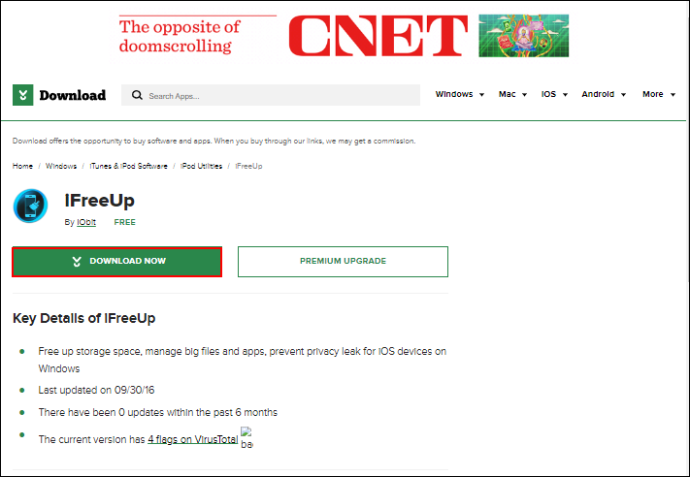
- לאחר ההורדה, הפעל והתקן את האפליקציה במחשב שלך. פתח את האפליקציה כשתסיים.
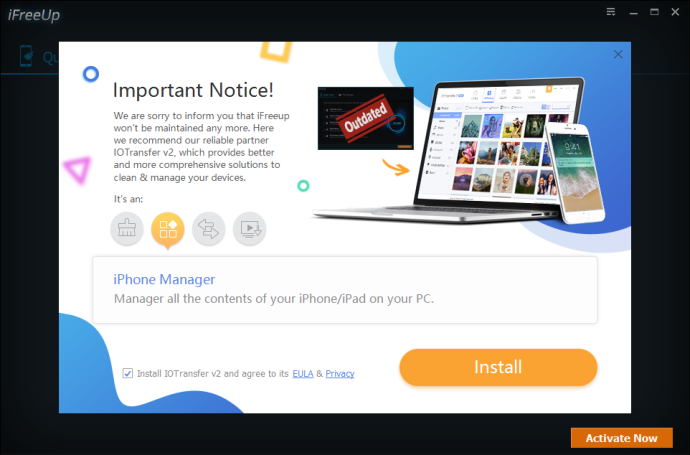
- השתמש בכבל USB כדי לחבר את ה-iPad למחשב האישי שלך.
- בחר בסמל 'פנה מקום' בפינה השמאלית העליונה של סרגל הצד. בחר 'סריקה מהירה' במסך הראשי.
- הסריקה אורכת מספר דקות, ולאחר מכן היא מציגה את השטח המשמש קבצי זבל.
- נווט לפינה השמאלית התחתונה של המסך ובחר 'נקה'. תן לאפליקציה קצת זמן לנקות את קבצי המטמון. חזור על התהליך כדי לוודא שהסרת את כל קבצי הזבל.
שחרר את האייפד שלך
אם אתה משתמש באייפד שלך כל יום, זה בלתי נמנע שתצבור קבצי מטמון, שאם הם יישארו לא מנוקים, יגרמו למכשיר שלך לפגר ולגמר מקום. למרות שקובצי מטמון שימושיים למכשיר שלך, מחיקתם בכל אחת מהשיטות לעיל תועיל לביצועי המכשיר שלך.
באיזו תדירות אתה מנקה את המטמון באייפד שלך? האם היית רוצה לאייפד הייתה דרך לנקות את המטמון מבלי להסיר אפליקציות? ספר לנו בקטע ההערות למטה.









